En udgiver er en person eller et firma, der har udgivet software, f.eks. en makro, et ActiveX-objekt eller et tilføjelsesprogram. En udgiver, der er tillid til, er en udgiver, som du eller din organisation har fortalt Office betragtes som pålidelig, og at du ønsker, at deres software altid skal køre uden sikkerhedsblokke.
Før du beslutter, at en udgiver er pålidelig, skal du kende udgiverens identitet, og om udgiverens legitimationsoplysninger er gyldige. Office giver dig besked, hvis den fil, du åbner, er signeret med et ugyldigt eller udløbet certifikat.
Sådan føjer du en udgiver til listen over udgivere, der er tillid til
Vigtigt!: Når du har tillid til en udgiver, har du tillid til AL kode, der er signeret med den pågældende udgivers certifikat.
Hvis du vil føje en udgiver til listen over udgivere, der er tillid til, er det nyttigt at have en fil (f.eks. et Word dokument eller en Excel-projektmappe) fra den pågældende udgiver, der indeholder en makro, et ActiveX-objekt eller et tilføjelsesprogram.
-
Åbn filen fra udgiveren.
-
Vælg fanen Filer, og gå til Oplysninger.
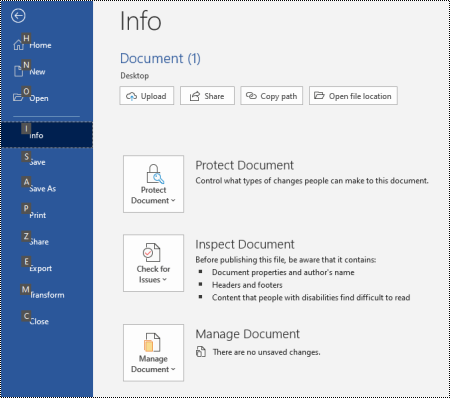
-
Klik på Aktivér indhold > Avancerede indstillinger i området Sikkerhedsadvarsel.
-
I Sikkerhedsindstillinger i Microsoft Office skal du klikke på Hav tillid til alle dokumenter fra denne udgiver.
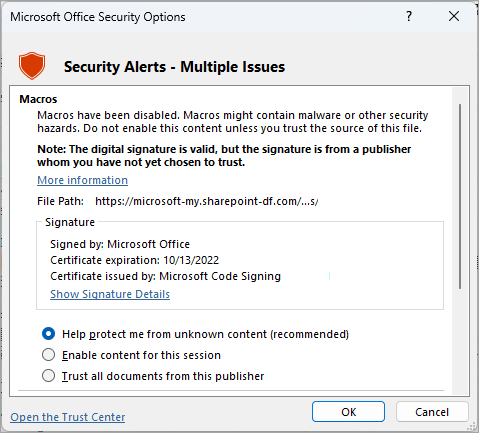
Aktivere en udgivers aktive indhold kun for denne session
Hvis du kun vil aktivere en udgivers aktive indhold for denne session, skal du bruge den forrige vejledning til at få adgang til dialogboksen Sikkerhedsindstillinger i Microsoft Office . Klik på Aktivér indhold for denne session i dialogboksen.
Få vist eller fjerne en udgiver, der er tillid til
Du kan gennemgå de udgivere, som Office har på listen over udgivere, der er tillid til. Du kan også fjerne en udgiver ved at benytte følgende fremgangsmåde.
-
I et Office-program skal du vælge Filer > Indstillinger.
-
Vælg Center for sikkerhed og rettighedsadministration > Indstillinger for Center for sikkerhed og rettighedsadministration > Udgivere, der er tillid til.
-
Vælg den udgiver, du vil fjerne, på listen Udgivere, der er tillid til, og kik derefter på Fjern.
Hvis knappen Fjern er nedtonet, kører Office-programmet ikke med administratorrettigheder. Hvis du vil fjerne en udgiver, skal du afslutte Office-programmet og køre det som administrator.
Advarsel!: Hvis du kører et Office-program med administratorrettigheder, er det mindre sikkert end at køre det som en almindelig bruger.
-
Tryk på Start.
-
Skriv navnet på et Office-program, f.eks. Word. Højreklik på det resultat, der vises, og vælg Kør som administrator.
Hvis du ikke loggede på computeren med en konto, der har administratorrettigheder, beder Windows dig om at angive navn og adgangskode på en konto, der har disse rettigheder i Kontrol af brugerkonti.
Se også
Aktivere eller deaktivere makroer i Office-filer










